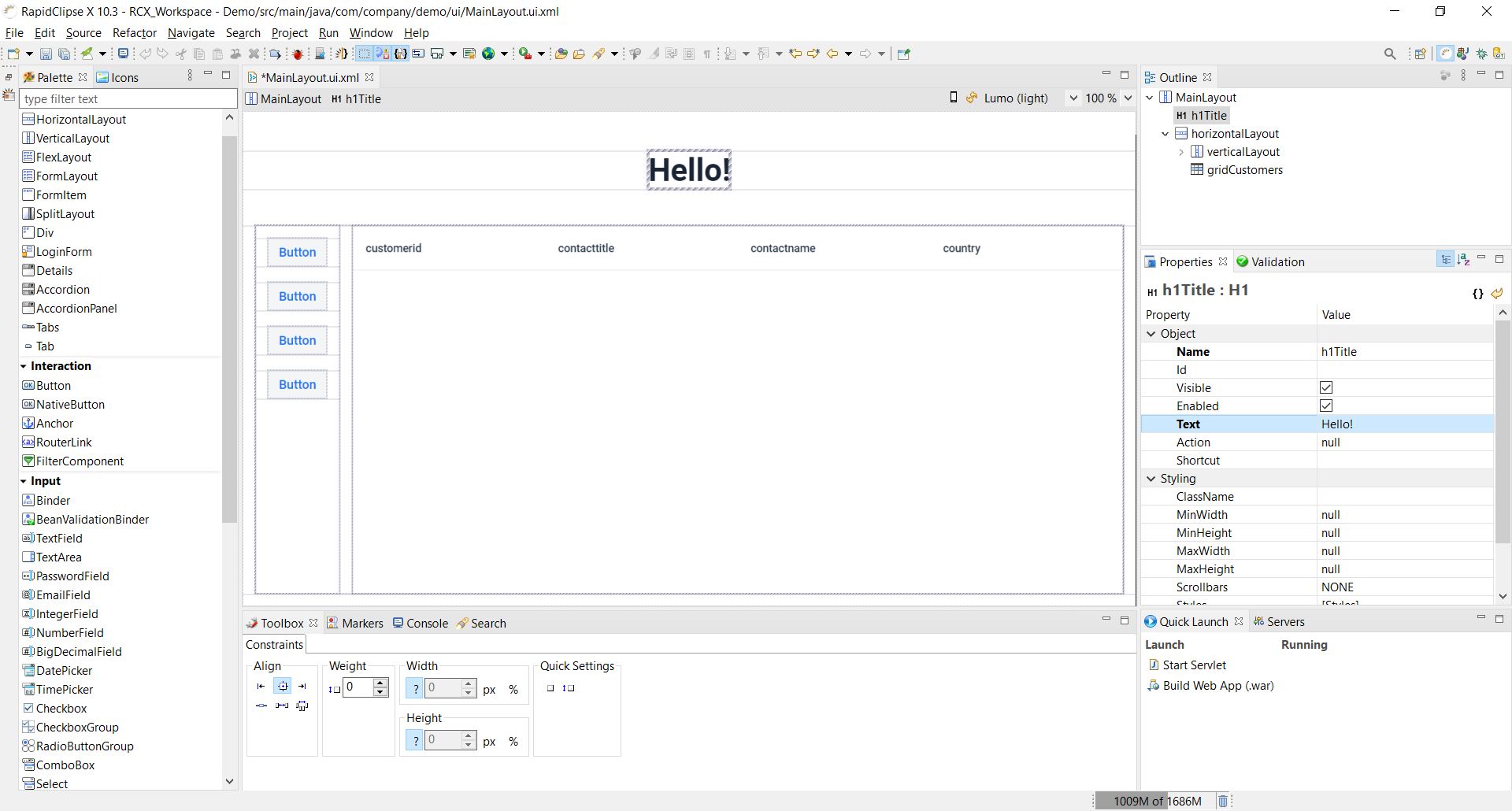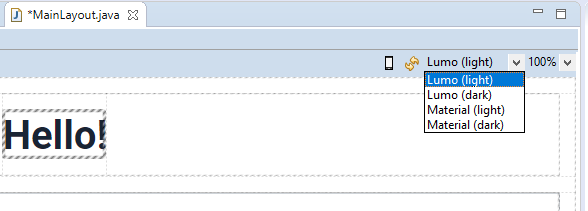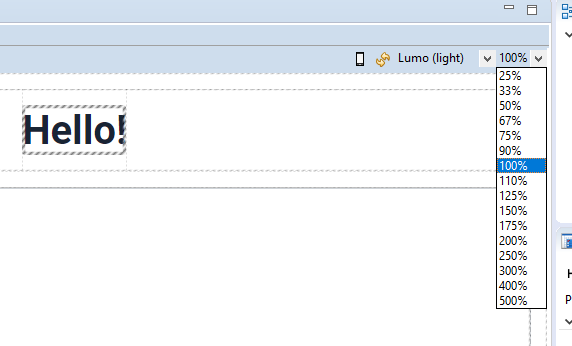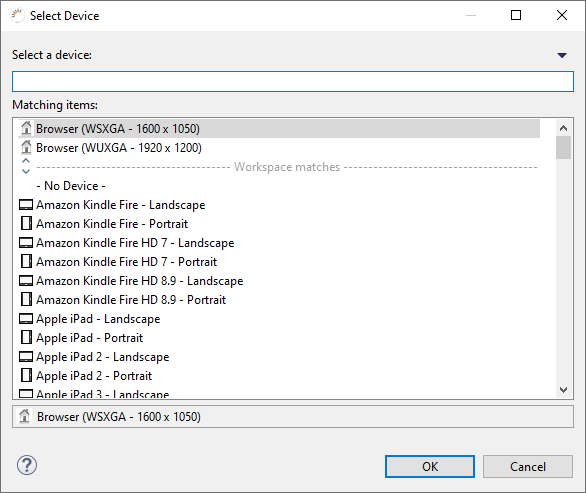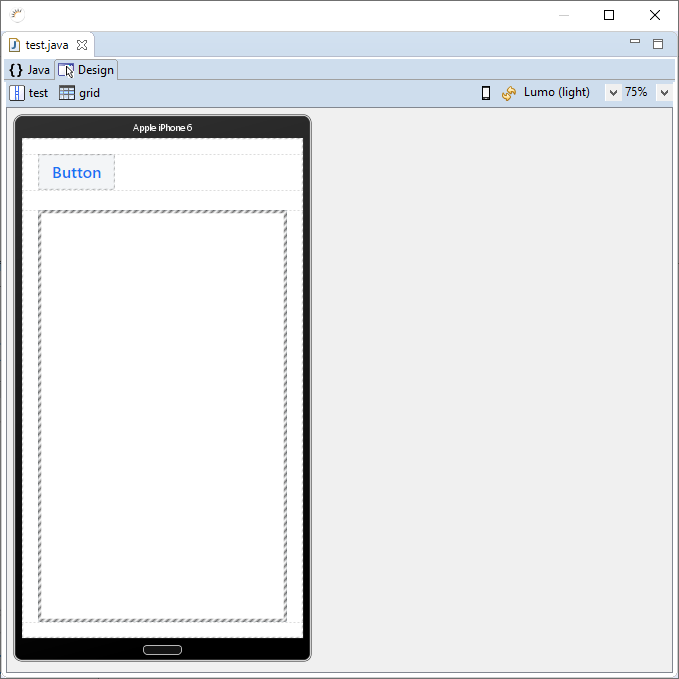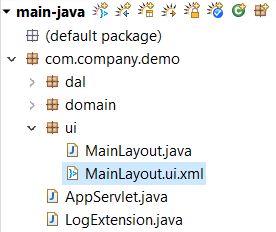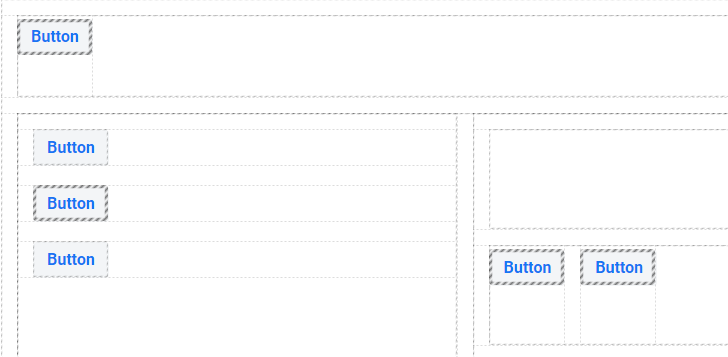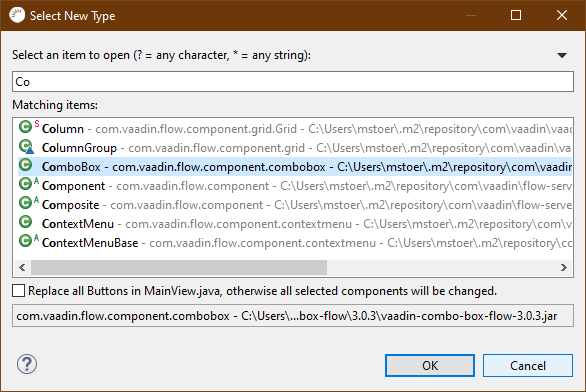GUI-Builder
RapidClipse bietet Ihnen einen GUI-Builder, mit dem Sie grafische Oberflächen per Drag-and-Drop erstellen können. Im Hintergrund generiert RapidClipse Javacode auf Basis von Vaadin. Das Endergebnis zur Laufzeit ist eine HTML5 / JavaScript Oberfläche, die im Web-Browser dargestellt wird.
Für das Designen mit dem GUI-Builder sind weitere Eclipse Views wichtig oder hilfreich:
- Events - Registrierung von Events.
- Outline - Abbildung der Komponenten-Hierarchie in einer UI oder View.
- Palette - In der Palette werden alle UI-Komponenten aufgeführt, die für die Erstellung einer grafischen Oberfläche zur Verfügung stehen.
- Project Management - Unter User Interface werden die UI sowie sämtliche Views einer Oberfläche verwaltet.
- Properties - Auflistung der Eigenschaften und Einstellungen für die selektierten UI-Komponente.
- Quick Launch - Vorschau starten oder fertige Anwendung deployen.
- Toolbox - Funktionen zum Positionieren und Layouten von UI-Komponenten.
Refresh
Sollte es beim Designen zu Darstellungsproblemen kommen, klicken Sie auf , um einen Refresh des GUI-Builders durchzuführen.
Theme
Über die Theme Combobox können Sie das Theme für die gesamte Oberfläche wechseln.
Hinweis: Es wird mit dieser Einstellung aber nur das Theme des GUI-Builders gewechselt. Um auch bei der fertigen Anwendung ein bestimmtes Theme zu verwenden muss das Theme explizit noch einmal als Annotation im ersten Fenster oder in jedem RouterLayout gesetzt werden.
Folgende Theme Annotations sind möglich:
- @Theme(value = Lumo.class, variant = Lumo.LIGHT)
- @Theme(value = Lumo.class, variant = Lumo.DARK)
- @Theme(value = Material.class, variant = Material.LIGHT)
- @Theme(value = Material.class, variant = Material.DARK)
Zoom
Mit Hilfe der Zoom-Funktion können Sie Ihren Entwurf bei Bedarf vergrößern und verkleinern. Die Auswahl des Zoom-Faktors lässt sich sowohl über eine Combobox, als auch mit gedrückter Strg Taste + Mausrad einstellen.
Verwendung von Devices
Durch die Verwendung von Devices können Sie Ihrer Arbeitsfläche im GUI-Builder eine vordefinierte Größe geben. Wählen Sie dazu in der Toolbar aus und wählen dort Ihre zukünftige Größe der Oberfläche.
In Kombination mit dem Zoom können Sie somit auch auf kleinerem Raum Oberflächen mit sehr hoher Auflösung erstellen.
UI und Views bearbeiten
Durch Doppelklick auf eine UI oder View im Project Management > main-java wird diese zum Bearbeiten in einem neuen GUI-Builder Tab geöffnet, z.B. MainView.ui.xml. Um den generierten Java-Code zu sehen kann auf MainView.java im Project Management geklickt werden, oder per 'Strg + Shift + E' umgeschalten werden.
Layouts
Um eine grafische Oberfläche bestehend aus UI-Komponenten erstellen zu können, müssen Sie Ihrer View ein Layout zuweisen.
UI-Komponenten einfügen
Alle GUI-Komponenten lassen sich mit Drag-and-Drop in die Arbeitsfläche einfügen.
- Klicken Sie in der Palette eine UI-Komponente an, z.B. Button.
- Ziehen Sie die UI-Komponente mit Drag-and-Drop von der Palette in die Arbeitsfläche.
Mehrfachauswahl
Für eine Mehrfachauswahl müssen Sie die Shift Taste gedrückt halten und die gewünschten GUI-Komponenten nacheinander anklicken. Die zuerst selektierte GUI-Komponente ist die führende GUI-Komponente, an der sich die anderen GUI-Komponenten der Mehrfachauswahl ausrichten lassen. Bei einer Mehrfachauswahl wird nur die führende GUI-Komponenten im Hierarchie-Pfad des GUI-Builders angezeigt. Um die führende GUI-Komponente zu wechseln, müssen Sie eine andere GUI-Komponente der Mehrfachauswahl anklicken.
UI-Komponente austauschen
Im GUI-Builder bereits vorhandene UI-Komponenten oder Layouts lassen sich bei Bedarf austauschen und durch eine andere UI-Komponente bzw. Layout ersetzen.
- Klicken Sie mit Rechtsklick die UI-Komponente an, die Sie austauschen möchten, z.B. ein XdevTextField.
- Wählen Sie im Kontextmenü > Change Bean Type.
- Geben Sie im folgenden Dialog die neue UI-Komponente an, z.B. XdevComboBox.
- Klicken Sie auf OK.
- Klicken Sie auf Speichern.
Hinweis:
- Durch das Austauschen gelayouteter UI-Komponenten kann das Gesamtlayout beeinträchtigt werden.
- Layout-Änderungen - Nach dem Austauschen eines Layouts werden die darin enthaltenen UI-Komponenten nach den Regeln des gewählten Layouts völlig neu angeordnet.
Optionen:
- Mit Replace all ... werden in der aktuellen View alle UI-Komponenten des gewählten Typs (TextField), durch den neuen Typ (ComboBox) ersetzt.
Code-Generierung
Nach jeder Änderung im GUI-Builder generiert RapidClipse automatisch XML-Code und daraus Javacode.
Deklarativ entwickeln
RapidClipse unterstützt bidirektionales Entwickeln zwischen GUI-Builder und XML-Code, d.h. Sie können Ihre Oberflächen wahlweise im GUI-Builder designen oder mit XML deklarativ beschreiben. Der generierte Javacode kann dagegen nicht editiert werden.
Related content
XDEV Software Corp. - One Embarcadero Center, San Francisco, CA 94111, US
Copyright © 2015. XDEV Software Corp. All rights reserved.